Page 1
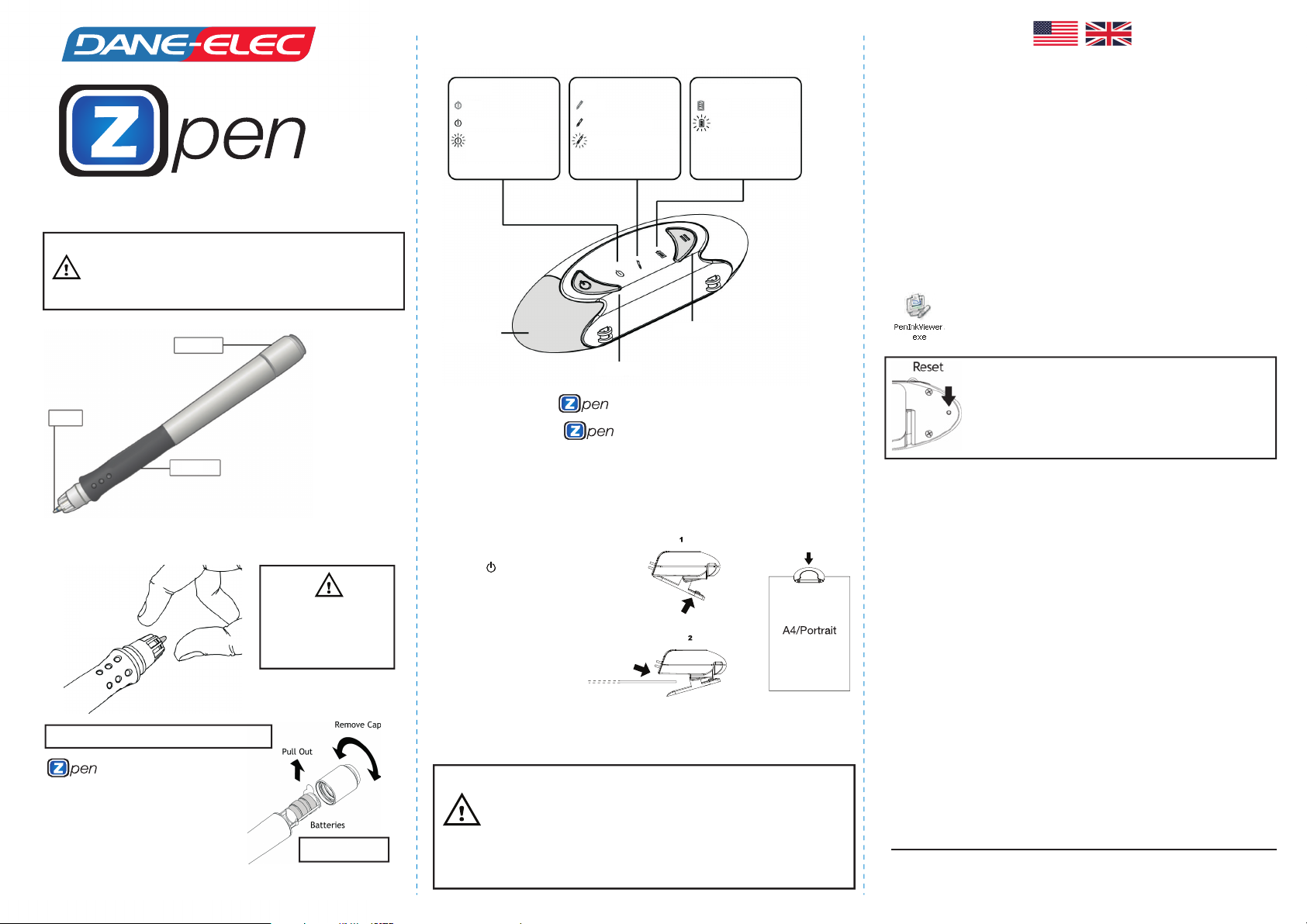
3.0 The flash memory receiver
Take the time to become familiar with the lights and buttons on the receiver.
Quickstart
1.0 Details about the Pen
The pen components are as detailed below:
IMPORTANT! Please charge the receiver for 6 hours before
using the product for the first time
Proper functioning of the product can not be guaranteed by
Dane-Elec if this step is not followed, and problems could
occur.
Batteries
Pen point
Grip
2.0 Changing the batteries and ink refill
To replace the ink
cartridge, pull on the tip to
remove the used
cartridge. Insert the new
cartridge in the same way.
Note: DO NOT dismantle the pen crystal cone
comes with 2 batteries already
inserted.
Please remove the small isolater strip from the
battery compartment:
- Unscrew the top of the pen.
- Pull the isolator strip out.
- Screw the Battery Cap back on.
V393 batteries
Power
Off
On - Stand alone
Blinking - Pause
- Charging*
*While connected to a PC
USB cap
Pen
Off
On - Pen Down
Blinking - Low Battery
On/Off
Receiver's battery
Off
Blinking - Low Battery
(up to 10 mins. to shutdown)
Pause
4.0 Writing with
For optimum use of your , please follow these steps
4.1. Clip the receiver
Press the button as shown below. This will open the clamp so that the receiver can
be clipped to any paper (no larger than A4). With your sheet in the “portrait”
position, centre and clip the receiver at the top of your sheet.
4.2. Turn on the receiver
To turn on the receiver,
press the button.
The LEDs on the left and
on the right will turn on.
Wait until the “power” LED
turns red and stops
flashing. This indicates that
the receiver is now ready to
be used with the digital
pen.
4.3. Write !
You are now ready to write on any paper or surface! As you write, the data is stored
in real-time as files in the receiver’s flash memory.
To add a new page, open the clip, change the sheet of paper and replace the
receiver. A new page will be started in the file automatically
Note: You can place the receiver at any of the four paper edges (at the
bottom if your are a left-hander for example). Wherever the receiver is
positionned, there should be no physical interference (finger, hand,
etc.) between the receiver and the tip of the pen. This means that your
fingers cannot rest on the transparent tip of the pen while you write;
they should be on the grip. Otherwise, the ultrasound communication
between the pen and the receiver will be interrupted. Later, when
viewing your files in the Viewer application, go to Tools>Select
Receiver Position.
4.4. Turn off the receiver
Once your document is complete, hold the button until all the LEDs turn on,
then stay off.
5.0 View the files on your computer
Connect the receiver to a USB port on your computer. It will be recognized
by your PC as a “Mass USB storage device”. The Viewer should be run by
clicking the below icon when plugging the receiver to the PC or through the
“PenInkViewer” folder on the root flash directory
View and Edit Your Files
· Pen&Ink Viewer: This application can be found in the receiver’s “Pen&Ink
Viewer” folder. It can be used without a complete software installation,
offering you with simplified viewing options.
Access the applications
From the receiver's «Pen&Ink Viewer» folder.
In case of malfunction, please proceed to a reset of
the Zpen when it is still on. No loss of data will be
caused by this operation. Use a small point and
insert it in the tiny hole located at the back of the
receiver.
6.0 Important Facts to Know:
Please make sure to charge the device for 6 hours before using it for the first
time.
While charging make sure the On/Off LED is blinking.
• Please take care NOT to dismantle the pen’s crystal cone or receiver.
• To add a New Virtual Page, press the receiver’s clip button (at least 0.5
second).
The pen LED indicator (middle light on the receiver) will turn on for 0.5 second,
indicating the creation of a New Virtual Page.
• The receiver will turn itself off automatically after being idle for 10 minutes
• When the receiver battery LED (right) starts blinking, you have less than 10
working minutes until the receiver shuts down. Only after charging the
receiver, will you be able to turn it on again.
• The Pause button extends the automatic turn-off of the receiver to 30
minutes (the Power led will start blinking when entering power saving mode);
when you resume writing (pen down), the receiver will exit Pause mode and
the Power led will stop blinking.
• Make sure the receiver is centralized on one of the paper’s edges
• The RESET button (small hole in the back of the receiver) should be pressed
only if the receiver is stuck .
• Low Quality Zone – Directly in front of the receiver, there is a one inch (2.5
cm) area that may result in lower handwriting capture quality. For best results,
begin writing further than one inch (2.5cm) away from the front of the receiver.
• Avoid writing on uneven surfaces.
• If you want to set the date and time of your files, open the Viewer application
and go to Tools > Set Clock
For more information, please check the user's guide or visit
www.danedigital.com
Page 2
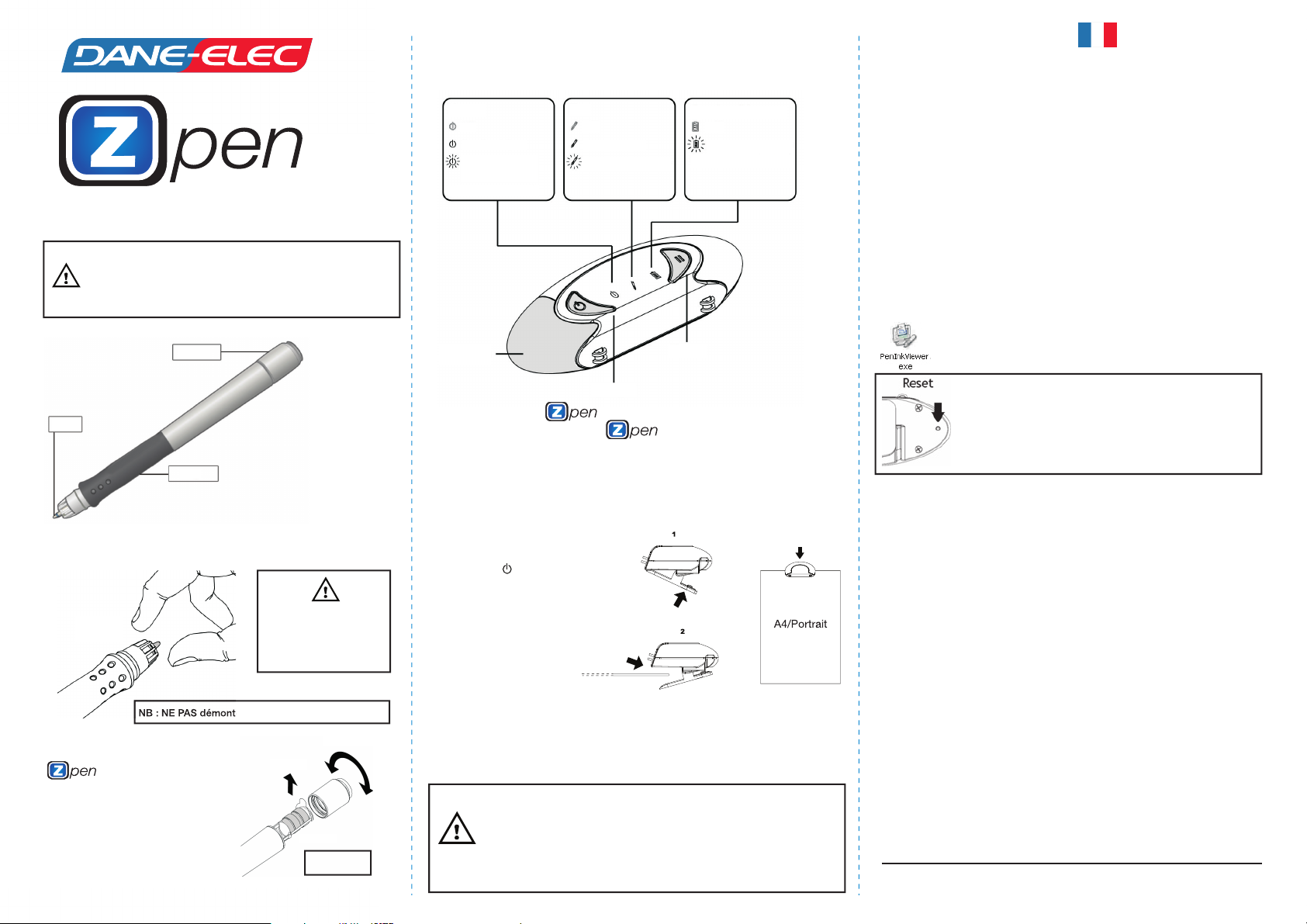
1.0 Détails sur le stylo
Ci-dessous la composition du stylo
Important ! Merci de charger le récepteur pendant 6 heures
avant d’utiliser le produit pour la première fois.
Le parfait fonctionnement du produit ne peut être garanti
par Dane-Elec si cette étape n’est pas respectée,
et des problèmes pourraient alors survenir.
Piles
3.0 Le récepteur à mémoire flash
Prenez le temps de vous familiariser avec les indicateurs
et les boutons du récepteur
Power
Off
On - En fonction
Clignotant - Pause
- en charge*
*Connecté au PC
Capuchon
du connecteur USB
Stylo
Off
On - Stylo reconnu
Clignotant
Batterie faible
Batterie du récepteur
(max. 10 min. avant extinction)
Pause
Arrêt
Clignotant
Batterie faible
Quickstart
4.4. Eteignez le récepteur
Une fois votre document finalisé, appuyez sur le bouton jusqu’à ce que
toutes les LED s’allument, puis relachez
5.0 Visualisez des fichiers sur votre ordinateur
Connectez le récepteur à votre ordinateur par un port USB.
Il sera reconnu par votre PC comme un « périphérique de stockage
de masse USB ». Le logiciel Viewer doit être lancé en cliquant sur l’icône
ci-dessous lorsque vous connectez le récepteur à votre PC
ou via le dossier « PenInkViewer » à la racine du récepteur.
Visualisez et éditez vos fichiers
· Pen&Ink Viewer : Cette application se trouve dans le dossier
«Pen&Ink Viewer » du récepteur. Elle peut être utilisée sans l’installation
complète du logiciel afin d’avoir des possibilités simplifiées
de visualisation.
Lancez l'application
Depuis le dossier « Pen&Ink Viewer » du récepteur
Mine
Grip
2.0 Installation des piles et de la mine du stylo
Pour remplacer
la recharge d'encre,
retirez la recharge usée
par la pointe. Insérez
la nouvelle recharge
de la même manière.
NB : NE PAS démonter l’embout transparent du stylo
est livré avec 2 piles
déjà installées.
Merci de retirer le petit isolant situé dans
le compartiment réservé aux piles :
- Dévissez le haut du stylo
- Tirez l’isolant vers le haut
- Revissez le capuchon
Piles V393
On/Off
4.0 Ecrire avec
Pour une utilisation optimale du , suivez les étapes suivantes :
4.1. Clipsez le récepteur
Appuyez sur le bouton comme indiqué ci-dessous. Cela ouvrira la mâchoire afin
d’accrocher le récepteur à n’importe quelle feuille de papier (format A4
maximum). Placez le récepteur en haut de votre feuille, centré, lorsque votre
feuille est en position « portrait ».
4.2. Allumez le récepteur
Pour allumer le récepteur, appuyez
sur le bouton
Les diodes situées à gauche
et à droite s’allumeront.
Attendez que la diode « power »
soit rouge et arrête de clignoter.
Cela signifie que le récepteur est
désormais prêt à être utilisé avec
le stylo numérique.
4.3. Ecrivez !
Vous êtes désormais prêt à écrire, et ce sur n’importe quel papier ou surface !
Pendant que vous écrivez, les données sont stockées comme des fichiers,
en temps réel, sur la mémoire flash du récepteur. Pour ajouter une nouvelle
page, ouvrez la mâchoire, changez la feuille de papier et replacez le récepteur.
Une nouvelle page s’ouvrira automatiquement dans le fichier.
NB : Vous pouvez placez le récepteur à chacune des 4 extrémités de la
feuille de papier (au bas de la feuille si vous êtes gaucher par exemple).
Dans tous les cas, il ne faut pas d'interférence physique (doigt, main…) entre
le récepteur et la mine du stylo. Cela signifie que vos doigts ne doivent pas
se trouver sur l'embout transparent du stylo lorsque vous écrivez, mais sur le
grip. Cela empêcherait une bonne communication des ultrasons entre le stylo
et le récepteur. Plus tard, en visionnant vos fichiers grâce au logiciel Viewer,
allez dans Outils>sélection position récepteur.
En cas de dysfonctionnement, merci de procéder à la
réinitialisation du Zpen lorsque celui-ci en encore
allumé. Aucune perte de données n'est causée par
cette manipulation. Utilisez pour cela une pointe fine
et insérez-là dans l'orifice qui se trouve au-dessous
du récepteur.
6.0 Informations importantes à connaître
• Merci de bien charger le récepteur pendant 6 heures avant sa première
utilisation. Pendant le chargement, vérifiez bien que la LED marche/arrêt clignote.
• Merci de bien veiller à NE PAS démonter l’embout transparent du stylo ou le
récepteur.
• Pour ajouter une nouvelle page virtuelle, appuyez sur la mâchoire du récepteur
(au moins une demi-seconde). La LED relative au stylo (située au milieu du
récepteur) s’allumera une demi-seconde), indiquant la création d’une nouvelle
page virtuelle.
• Le récepteur s’éteindra automatiquement après 10 minutes sans utilisation
• Lorsque la LED relative à la batterie du récepteur (située à droite sur le récepteur)
commence à clignoter, vous avez au maximum 10 minutes avant que le récepteur
ne s’éteigne. Vous ne pourrez l’utiliser à nouveau qu’après l’avoir rechargé.
• Le bouton Pause étend l’extinction automatique du récepteur à 30 minutes (la
LED « marche » commencera à clignoter lorsque le mode économie d’énergie sera
mis en place); quand vous recommencerez à écrire (stylo reconnu), le récepteur
quittera le mode Pause et la LED « marche » arrêtera de clignoter.
• Assurez-vous que le récepteur soit centré sur une des extrémités de la feuille.
• Le bouton RESET (petit trou au dessous du récepteur) doit être utilisé unique-
ment si le récepteur est bloqué.
• Zone de faible qualité : juste en face du récepteur, une zone de 2,5 cm n’aura pas
une qualité de reconnaissance optimale. Pour de meilleurs résultats, commencez
donc à écrire à au moins 2,5 cm de l’avant du récepteur.
• Faites en sorte d’écrire sur des surfaces planes.
• Si vous voulez réglez la date et l’heure de vos fichiers, ouvrez le logiciel Viewer et
allez dans Outils>Réglage horloge.
For more information, please check the user's guide or visit
www.danedigital.com
Page 3

1.0 Eigenschaften des Stiftes
Zusammensetzung des Stiftes
Wichtig! Bitte laden Sie den Empfänger vor der ersten
Verwendung 6 Stunden lang auf.
Wurde dieser erste Schritt nicht beachtet, kann Dane-Elec ein
einwandfreies Funktionieren des Produktes nicht gewährleisten
und das Auftreten technischer Probleme nicht ausschließen.
Batterien
Stiftmine
Griff
2.0 Einsetzen der Batterien und Patrone des Stiftes
Um die Tintenpatrone
auszuwechseln, ziehen Sie
dann die verbrauchte
Patrone an der Spitze
heraus. Setzen Sie die neue
Patrone auf die gleiche
Weise ein.
Hinweis: Der Kristallkern des Stiftes darf
NICHT demontiert werden.
wird mit 2 bereits
eingelegten Batterien geliefert.
Bitte entfernen Sie den schmalen
Isolierungsstreifen vom Batteriefach:
-Schrauben Sie die Stiftkappe ab.
-Ziehen Sie den Isolierungsstreifen
heraus.
-Schrauben Sie den Batteriedeckel zu.
V393 batterien
3.0 Der Empfänger mit Flashmemory
Nehmen Sie sich genug Zeit um sich mit den Signalen und den Knöpfen
des Empfängers vertraut zu machen
Power
Off
On - Stand alone
Blinken - Pause
- Laden*
*While connected to a PC
USB
Kappe
Stiftes
Off
On - Stift aufsetzen
Blinken - Batterie
schwach
On/Off
Empfängerbatterie
Off
Blinken - Batterie
schwach
(10 Minuten vor
automatischem Abschalten)
Pause
4.0 Mit dem schreiben
Um den bestmöglichst nutzen zu können, beachten Sie bitte die
folgenden Schritte :
4.1. Klemmen Sie den Empfänger an
Drücken Sie den Knopf wie unten angegeben. Dies öffnet die Klammer und Sie können
so den Empfang an jede Art von Papier befestigen (Maximal A4 Format). Setzen Sie den
Empfänger oben an ihr Blatt an, mittig, wenn das Blatt sich in der vertikalen Position
befindet.
4.2. Schalten Sie den Empfänger ein
Um den Empfänger anzuschalten,
drücken Sie auf den Knopf. Die
Dioden links und rechts leuchten auf.
Warten Sie bis die Diode „Power“ rot
ist und aufgehört hat zu blinken. Dies
heißt, dass der Empfänger bereit
zum Einsatz mit dem Stift ist.
4.3. Schreiben Sie !
Sie können nun mit dem Schreiben beginnen, ganz egal auf welcher Oberfläche oder
auf welchem Papier ! Während Sie schreiben, werden die Daten in Echtzeit wie
Dateien auf dem Flashspeicher des Empfänger gespeichert. Um eine neue Seite
einzufügen, öffnen Sie die Klammer, legen ein neues Blatt Papier ein und befestigen
den Empfänger. Somit öffnet sich in Ihrer Datei automatisch eine neue Seite.
Merke : Der Empfänger kann an den vier Papierrändern befestigt werden (z. B.
wenn Sie Linkshänder sind, am unteren Rand). Es darf jedenfalls keinen
physischen Kontakt (Finger, Hände…) zwischen dem Empfänger und der Mine
des Stiftes geben. Das bedeutet, dass ihre Finger sich nicht auf der transparenten Hülle des Stiftes befinden dürfen während Sie schreiben, sondern nur auf
dem Griff. Dies trägt zu einer guten Übertragung der Ultraschallsignale zwischen
dem Stift und dem Empfänger bei. Lassen Sie Ihre Dateien später über die
Anwendung „Viewer“ anzeigen, gehen Sie auf Tools>Empfängerposition
auswählen.
Quickstart
4.4. Schalten Sie den Empfänger aus
Sobald Sie Ihr Dokument fertig gestellt haben, halten Sie den Knopf
gedrückt, bis alle Dioden aufleuchten und dann erlöschen.
5.0 Sehen Sie sich die Dateien auf ihrem PC an
Verbinden Sie den Empfänger über den USB-Port mit ihrem PC.
Er wird von ihrem PC als „USB-Massenspeichergerät“ erkannt.
Um die Anwendung „Viewer“ zu aktivieren, schließen Sie den Empfänger
an den PC an und klicken Sie auf das unten erscheinende Symbol,
oder gehen Sie zum Menü „PenInkViewer“ im Rootverzeichnis des Flash.
Betrachten und Bearbeiten Sie ihre Dateien
· Pen&Ink Viewer : Diese Anwendung befindet sich in Ordner
„Pen&Ink Viewer“ des Empfängers. Sie kann ohne die komplette
Installation des Programms verwendet werden und ermöglicht eine
vereinfachte Betrachtung der Dateien.
Öffnen Sie die Anwendungen
Aus dem Ordner „Pen&Ink Viewer“ des Empfängers
Sollte der Zpen nicht vorschriftsmäßig funktionieren, muss
er im On-Modus zurückgesetzt werden. Daten können bei
diesem Vorgang nicht verloren gehen. Für das Reset führen
Sie einen spitzen Gegenstand in die kleine Öffnung ein, die
sich an der Rückseite des Empfängers befindet.
6.0 Bitte beachten:
• Bitte laden Sie vor der ersten Nutzung das Gerät 6 Stunden lang auf.
Während des Ladevorgangs muss die Anzeige On/Off aufleuchten.
• Bitte NICHT den Kristallkern des Stiftes oder den Empfänger demontieren.
• Zum Einfügen einer neuen Seite in Ihre Datei, halten Sie bitte den Klemmknopf des Empfängers mindestens 0,5 Sekunden lang gedrückt. Leuchtet die
Anzeigendiode des Stiftes (mittiger Led am Empfänger) 0,5 Sekunden lang auf,
wurde eine neue Seite in Ihre Datei eingefügt.
• Bei Nichtnutzung schaltet sich der Empfänger automatisch nach 10 Minuten
ab.
• Beginnt die Batteriediode am Empfänger aufzuleuchten (Led links außen),
kann der Empfänger bis zu 10 weitere Minuten benutzt werden. Zur erneuten
Nutzung muss der Empfänger wieder aufgeladen werden.
• Durch den Pausenmodus verzögert sich das automatische Abschalten des
Empfängers um 30 Minuten (das Aufblinken der LED „Power“ zeigt an, dass
sich der Empfänger im Sparmodus befindet). Sobald Sie wieder zu schreiben
beginnen (Stift aufsetzen), schaltet sich der Empfänger automatisch in den
Betriebsmodus, und die Anzeige „Power“ erlöscht.
• Der Empfänger muss mittig an einem der Papierränder befestigt sein.
• Die RESET-Taste (kleine Öffnung an der Empfängerrückseite) darf nur
betätigt werden, wenn der Empfänger blockiert ist.
• Teilbereich mit verminderter Schriftqualität – Für einen Teilbereich von 2,5
cm, der sich direkt vor dem Empfänger befindet, kann eine optimale Schriftqualität nicht gewährleistet werden. Für ein einwandfreies Ergebnis empfiehlt
es sich daher, mit dem Schreiben erst in einem Abstand von 2,5 cm zur
Vorderseite des Empfängers zu beginnen.
• Schreiben auf unebenen Flächen sollte vermieden werden.
• Die Einstellung von Datum und Uhrzeit für Ihre Dateien erfolgt in der
Anwendung „Viewer“ unter Tools>Uhrzeit einstellen.
For more information, please check the user's guide or visit
www.danedigital.com
Page 4

1.0 Características del bolígrafo
Composición del bolígrafo :
Importante: cargue el receptor durante 6 horas antes de
usar el producto por vez primera.
Dane-Elec no garantiza el funcionamiento adecuado del
producto si no se respeta este paso (podrían producirse
problemas).
Pilas
Mina del
bolígrafo
Empuñadura
2.0 Instalación de las pilas y de la recarga del bolígrafo
Para reemplazar la
recarga de tinta, retire a
continuación la recarga
usada. Introduzca
la nueva recarga de la
misma manera.
Nota: NO desmonte el cono de cristal del lápiz
se entrega con 2 pilas
ya insertadas
Por favor, retire la pequeña cinta de
aislamiento del compartimento de las
pilas:
-Quite el tornillo de la parte superior del
lápiz
-Retire la cinta de aislamiento
-Vuelva a colocar la tapa de las pilas
Pilas V393
3.0 El receptor de memoria flash
Tómese tiempo para familiarizarse con los indicadores
y los botones del receptor
Power
Off
On - independiente
parpadeando - Pausa
- Cargando*
*Connectado al ordenador
Capuchón
USB
Bolígrafo
Off
On - lápiz hacia abajo
parpadeando pilas gastadas
On/Off
Pilas del receptor
Apagado
Parpadeando Pilas gastadas
(máximo de 10 minutos
para el apagado)
Pausa
4.0 Escribir con
Para una óptima utilización del , siga estas etapas:
4.1. Insertar el receptor
Presionar el botón como se indica a continuación. Esto abrirá la cuña para
enganchar el receptor a cualquier hoja de papel (formato A4 como máximo).
Colocar el receptor en la parte superior de la hoja, centrado, cuando la hoja esté
en la posición « vertical ».
4.2. Encender el receptor
Para encender el receptor,
presionar el botón
Los LED de la izquierda y de la
derecha se iluminarán. Esperar que
el diodo « power » esté rojo y deje
de parpadear. Esto significa que el
receptor ya está preparado para
ser utilizado con el bolígrafo
numérico.
4.3. ¡Escribir!
Ya está todo preparado para escribir ¡y en cualquier tipo de papel
y superficie! Durante la escritura los datos son almacenados como archivos en
tiempo real y en la memoria flash del receptor.
Para añadir una página nueva, abra el clip, cambie la hoja de papel y vuelva a
colocar el receptor. Se iniciará una nueva página en el archivo automáticamente.
NB : Podrá colocar el receptor en cualquiera de los cuatro bordes del papel (en
la parte inferior si es usted zurdo, por ejemplo). En todos los casos no es
necesario interferir físicamente (con el dedo, manos…) entre el receptor y la
mina del bolígrafo. Esto significa que sus dedos no se deben encontrar
en la extremidad transparente del bolígrafo mientras escribe, sino en la empuñadura. Esto evitaría la correcta transmisión de los ultrasonidos entre el bolígrafo y
el receptor. Posteriormente, cuando visualice los archivos en la aplicación
Viewer, vaya a Tools>Select Receiver Position (Herramientas > Seleccionar
posición del receptor)
Quickstart
4.4. Apagar el receptor
Una vez completado el documento, mantenga pulsado el botón hasta
que todos los LED se iluminen y, a continuación, permanezcan apagados.
5.0 Visualizar archivos en el ordenador
Conectar el receptor al ordenador a través de un puerto USB.
Éste será reconocido por el PC como un « periférico de almacenamiento
USB ». El programa Viewer deberá ejecutarse pulsando en el icono que
aparece a continuación cuando se conecte el receptor al PC o a través
de la carpeta “PenInkViewer” del directorio raíz de la memoria flash
Visualizar y editar los archivos
· Pen&Ink Viewer: Esta aplicación se encuentra en la carpeta
«Pen&Ink Viewer» del receptor. Se puede utilizar sin la instalación
completa del software para obtener opciones simplificadas
de visualización.
Acceder a las aplicaciones
Desde la carpeta «Pen&Ink Viewer» del receptor.
En caso de malfuncionamiento, reinicialice el Zpen
mientras se encuentra encendido. Esta operación
no provocará pérdidas de datos. Utilice una
herramienta con punta pequeña e inserte ésta en el
pequeño orificio ubicado en la parte trasera del
receptor.
6.0 Puntos importantes que es necesario tener en cuenta
• Asegúrese de cargar el dispositivo durante 6 horas antes de utilizarlo por vez
primera. Mientras éste carga, asegúrese de que el LED de encendido/apagado
está parpadeando.
• NO desmonte el cono de cristal del lápiz ni el receptor.
• Para añadir una nueva página virtual, pulse el botón del clip del receptor (al
menos durante 0,5 segundos). El indicador de LED del lápiz (luz central en el
receptor) se iluminará durante 0,5 segundos, lo que indicará la creación de una
nueva página virtual.
• El receptor se apagará automáticamente si no se utiliza durante 10 minutos
• Cuando el LED de las pilas del receptor (el LED situado más a la derecha)
comience a parpadear, se dispondrá de un máximo de 10 minutos de trabajo hasta
que el receptor se apague. Sólo podrá volver a encender el receptor después de
haberlo cargado.
• El botón Pause (Pausa) amplía el apagado automático del receptor a 30 minutos
(el LED de encendido comenzará a parpadear cuando se entre en el modo de
ahorro de energía); cuando reanude la escritura (lápiz hacia abajo), el receptor
saldrá del modo de pausa y el LED de encendido dejará de parpadear.
• Asegúrese de que el receptor está centrado en uno de los bordes del papel.
• El botón RESET (Reinicializar, pequeño orificio en la parte trasera del receptor)
deberá pulsarse únicamente en caso de que el receptor se quede bloqueado.
• Zona de baja calidad – Directamente delante del receptor, existe un área de 2,5
cm que podría producir una calidad inferior de captura de la escritura manuscrita.
Para unos resultados óptimos, comience a escribir a una distancia superior a 2,5
cm respecto a la parte delantera del receptor.
• Evite escribir sobre superficies irregulares.
• Si desea establecer la fecha y la hora de sus archivos, abra la aplicación Viewer
y vaya a Tools>Set Clock (Herramientas>Ajustar reloj)
For more information, please check the user's guide or visit
www.danedigital.com
Page 5

1.0 Caratteristiche della penna
Composizione della penna :
Importante! Prima di utilizzare il prodotto per la prima volta
caricare l'unità ricevente per 6 ore.
Nel caso in cui non venga eseguita questa procedura
potrebbero verificarsi dei problemi, pertanto Dane-Elec non
potrà garantire il corretto funzionamento del prodotto.
Pile
3.0 Il ricevente a memoria flash
Guardare attentamente gli indicatori e i tasti dell’unità ricevente
Power
Off
On - autonomo
Lampeggiante - Pausa
- In carica*
*Connected to the PC
Cappuccio
USB
Penna
Off
On - Penna in uso
Lampeggiante Batteria scarica
Batteria dell'unità ricevente
Spento
Lampeggiante Batteria scarica
(spegnimento entro 10 minuti
al massimo)
Pausa
Quickstart
4.4. Spegnere l’unità ricevente
Dopo aver terminato il documento premere il pulsante finché il LED
non si accende e si spegne nuovamente.
5.0 Visualizzare i file sul computer
Connettere l’unità ricevente al computer tramite una porta USB.
Essa sarà riconosciuta dal PC come una «periferica di archiviazione USB».
Per avviare il Viewer cliccare sull'icona riportata sotto dopo aver collegato
l'unità ricevente al PC oppure utilizzando la cartella “PenInkViewer”
nella directory flash di root.
Visualizzare ed editare i file
· Pen&Ink Viewer: Questa applicazione si trova nella cartella
«Pen&Ink Viewer» dell’unità ricevente.
Può essere utilizzata senza l’installazione completa
del software per ottenere delle opzioni semplificate di visualizzazione.
Accedere alle applicazioni
Dalla cartella «Pen&Ink
Viewer» dell’unità ricevente
Mina della
penna
Impugnatura
2.0 Installazione delle pile e della ricaricadella penna
Per sostituire la ricarica
d'inchiostro. Estarre dalla
punta la ricarica ormai
vuota. Inserire allo stesso
modo la nuova ricarica.
NB: NON smontare il cono di cristallo della penna.
viene fornita con due
pile già inserite.
Rimuovere la piccola striscia isolante dal
vano batteria:
-svitare la parte superiore della penna
-estrarre la striscia isolante
-avvitare il coperchio della batteria
Pile V393
On/Off
4.0 Scrivere con
Per un utilizzo ottimale della , si seguano le istruzioni nel seguente ordine:
4.1. Inserite l’unità ricevente
Premere il tasto come indicato qui sotto. Il portellino si apre per agganciare
l’unità ricevente a qualsiasi foglio di carta (formato A4 al massimo). Collocare
l’unità ricevente sulla parte superiore del foglio, al centro, quando il foglio si
trova in posizione “verticale”.
4.2. Accendere l’unità ricevente
Per accendere tale unità premere
sul tasto
Si accenderanno i LED posti a
destra e a sinistra. Attendere che il
led «power» diventi rosso e smetta
di lampeggiare. Ciò significa che
l’unità ricevente è ormai pronta per
essere utilizzata con la penna
digitale.
4.3. Scrivere!
Tutto è pronto per iniziare a scrivere e su qualsiasi tipo di carta e superficie! Durante la
scrittura i dati sono archiviati come dei files e in tempo reale sulla memoria flash
dell’unità ricevente.
Per aggiungere una nuova pagina aprire il portellino, cambiare il foglio di carta e
riposizionare l'unità ricevente. Nel file verrà automaticamente iniziata una nuova
pagina.
NB : L'unità ricevente può essere posizionata su ciascuno dei quattro lati del
foglio (ad esempio sul bordo inferiore per i mancini). In tutti i casi non bisogna
interferire fisicamente (con dita, mani…) con l'unità ricevente e la mina della
penna. Ciò significa che quando si scrive le dita non devono trovarsi
sull’estremità trasparente della penna, ma sull’impugnatura. Tale utilizzo
impedirebbe la corretta trasmissione degli ultrasuoni tra penna ed unità
ricevente. Per visualizzare i file utilizzando l'applicazione Viewer andare su
Strumenti>Seleziona Posizione Ricevitore (Tools>Select Receiver Position).
In caso di malfunzionamento resettare Zpen senza
spegnerla. Questa operazione non provocherà la
perdita dei dati. Inserire una piccola punta all'interno
del foro sul retro dell'unità ricevente.
6.0 Informazioni importanti:
• Caricare il dispositivo per 6 ore prima di utilizzarlo per la prima volta. Durante la
carica assicurarsi che il LED on/off sia lampeggiante.
• NON smontare il cono di cristallo né l'unità ricevente della penna.
• Per aggiungere una Nuova Pagina Virtuale premere il pulsante del portellino
dell'unità ricevente (per almeno 0,5 secondi). L'indicatore LED della penna (in
posizione centrale sull'unità ricevente) si accenderà per 0,5 secondi indicando la
creazione di una Nuova Pagina Virtuale.
• L'unità ricevente si spegnerà automaticamente dopo 10 minuti di inattività.
• Quando il LED della batteria dell'unità ricevente (quello più a destra) inizia a
lampeggiare significa che dopo 10 minuti al massimo il dispositivo si spegnerà.
Sarà possibile accenderlo nuovamente solo dopo averlo ricaricato.
• Utilizzando il pulsante Pausa il tempo di spegnimento automatico dell'unità
ricevente verrà prolungato a 30 minuti (quando il dispositivo verrà impostato sulla
modalità di risparmio energetico il LED Power inizierà a lampeggiare); ricominciando a scrivere (penna in uso) l'unità ricevente uscirà dalla modalità Pausa e il
LED Power smetterà di lampeggiare.
• Assicurarsi che l'unità ricevente sia collocata in posizione centrale su uno dei
margini del foglio.
• Premere il pulsante RESET (un piccolo foro sul retro dell'unità ricevente) solo in
caso di blocco dell'unità stessa.
• Area a Bassa Qualità: proprio di fronte all'unità ricevente si trova un'area di 2,5
cm in cui la qualità di acquisizione della scrittura può essere inferiore. Per ottenere
risultati ottimali iniziare a scrivere ad oltre 2,5 cm dall'unità.
• Non scrivere su superfici irregolari.
• Per impostare la data e l'ora dei file aprire l'applicazione Viewer a andare su
Strumenti->Imposta Orologio (Tools>Set Clock)
For more information, please check the user's guide or visit
www.danedigital.com
Page 6

1.0 Beschrijving van de pen
Hieronder de samenstelling van de pen:
Belangrijk! Gelieve de ontvanger gedurende 6 uur op te
laden alvorens het product voor de eerste keer te gebruiken. Dane-Elec kan de correcte werking van het product
niet garanderen als u deze stap niet volgt en er kunnen
problemen optreden.
Batterijen
3.0 De ontvanger met flash geheugen
Neem de tijd om vertrouwd te raken met de lampjes en knoppen
op de ontvanger.
Power
Uit
On - Stand alone
knipperend - Pauze
- Aan het laden*
*While connected to a PC
USB-Dop
Pen
Off
pen neer
Aan -
knipperend – batterij
bijna leeg
Batterij van de ontvange
Uit
knipperend – batterij
bijna leeg
(tot 10 vóór uitschakeling)
Pauze
Quickstart
4.4. De ontvanger uitzetten
Houd wanneer uw document volledig is de knop ingedrukt tot alle
LED’s oplichten en dan uitblijven.
5.0 Bestanden weergeven op uw computer
Sluit de ontvanger op uw computer aan via een USB-poort.
Uw computer zal deze herkennen als een "USB-apparaat voor
massaopslag". Klik om de Weergavesoftware te openen op het
onderstaande icoontje wanneer u de ontvanger aansluit op de PC
of open de map “PenInkViewer” in de root flash bestandsmap.
Nu kunt u uw bestanden weergeven en bewerken
· Pen & Ink Viewer: Deze toepassing bevindt zich in de map
"Pen&Ink Viewer" van de ontvanger. Om deze toepassing te gebruiken
is het niet nodig de software volledig te installeren. Op die manier kunt
u gebruik maken van vereenvoudigde weergavemogelijkheden.
De toepassingen openen
Via de map "Pen&Ink Viewer" van de ontvanger
Penstift
Houder
2.0 Plaatsing van de batterijen en vulling van de pen
Inktvulling vervangen:
verwidjer de oude
inktvulling door deze er
aan het topje uit te trekken.
Plaats de nieuwe vulling op
dezelfde manier.
Opmerking: HAAL de kristallen conus
van de pen NIET UIT ELKAAR
wordt met 2 reeds geplaatste
batterijen geleverd
Gelieve de kleine isolatiestrook uit het
batterijvak te verwijderen:
-Draai de top van de pen los
-Verwijder de isolatiestrook
-Schroef de batterijdop vast
V393 batterijen
Aan/Uit
4.0 Schrijven met de
Volg voor een optimaal gebruik van de de volgende stappen:
4.1. Klik de ontvanger vast
Hiermee opent u de klem, zodat u de ontvanger op een blad papier kunt bevestigen (maximaal A4-formaat). Plaats de ontvanger bovenaan in het midden van het
blad, waarbij u het blad rechtop houdt.
4.2. De ontvanger aanzetten
Druk om de ontvanger aan te zetten
op de knop . De LED’s links en
rechts lichten op. Wacht tot het
Aan/uit-lampje rood is en niet langer
knippert. Dit betekent dat de
ontvanger nu klaar is om te worden
gebruikt met de digitale pen.
4.3. Schrijven!
U bent nu klaar om op een willekeurig blad papier of oppervlak te schrijven! Terwijl u
schrijft, worden de gegevens in real time
op het flash geheugen van de ontvanger opgeslagen als bestanden.
Open om een nieuwe bladzijde toe te voegen de clip, vervang het vel papier en
verplaats de ontvanger. Er wordt automatisch een nieuwe bladzijde geopend in het
bestand.
Opmerking: U kan de ontvanger op gelijk welke van de vier papierranden
plaatsen (bijvoorbeeld onderaan indien u linkshandig bent).
Er is in elk geval geen lichamelijk contact (vinger, hand…) nodig tussen de
ontvanger en de penstift. Om te voorkomen dat de pen niet goed met de
ontvanger kan communiceren, moet u uw vingers tijdens het schrijven op de
houder houden en niet op de doorschijnende dop van de pen.
Ga nadien, wanneer u uw bestanden bekijkt in de Weergavetoepassing, naar
Extra>Positie Ontvanger Selecteren
In geval van storing, gelieve de zpen te resetten
wanneer deze nog aanstaat. Hierbij gaan geen
gegevens verloren. Duw met een klein, puntig
voorwerp in het gaatje aan de achterkant van de
ontvanger.
6.0 Belangrijk om weten:
• Laad het tostel gedurende 6 uur op alvorens het voor de eerste keer te
gebruiken. Ga na of de led aan/uit knippert tijdens het laden
• Haal de kristallen conus of ontvanger van de pen NIET uit elkaar
• Druk om een Nieuwe Virtuele Pagina toe te voegen op de clipknop van de
ontvanger (minstens 0,5 seconden). De LED-indicator van de pen (middelste
lichtje op de ontvanger) licht gedurende 0,5 seconden op om het aanmaken
van een Nieuwe Virtuele Pagina aan te geven
• De ontvanger wordt automatisch uitgeschakeld wanneer deze niet wordt
gebruikt gedurende 10 minuten
• Wanneer de batterij-LED van de ontvanger (rechtse LED) begint te knipperen, hebt u nog maximaal 10 minuten om te werken alvorens de ontvanger
wordt uitgeschakeld. Om de ontvanger opnieuw aan te zetten, moet deze
eerst volledig worden opgeladen.
• De Pauze-knop verlengt de automatische uitschakeling van de ontvanger
tot 30 minuten (de Aan-LED begint te knipperen wanneer de modus voor
energiebesparing wordt geactiveerd); wanneer u opnieuw begint te schrijven
(pen omlaag), verlaat de ontvanger de Pauze-modus en stopt de Aan-LED
met knipperen
• Zorg er voor dat de ontvanger in het midden van een van de papierranden
staat
• De RESET-knop (klein gaatje aan de achterkant van de ontvanger) mag
enkel worden ingedrukt indien de ontvanger is vastgelopen
• Lage-kwaliteitszone – In de zone vlak voor de ontvanger (1” / 2,5 cm) kan de
kwaliteit van de handschriftregistratie lager zijn. Begin voor de beste resultaten verder dan 1” (2,5 cm) weg van de voorkant van de ontvanger te schrijven
• Schrijf niet op oneven oppervlakken
• Open om de datum en het uur van uw bestanden in te stellen, de Weergavetoepassing en ga naar Extra>Klok Instellen
For more information, please check the user's guide or visit
www.danedigital.com
